-
电脑突然蓝屏怎么办
- 2020-01-18 09:36:00 来源:windows10系统之家 作者:爱win10
蓝屏是常见的系统崩溃问题,相信不少朋友都有遇见这种问题。当我们在使用电脑的时候突然间蓝屏该怎么办呢?下面小编就和大家说一些处理电脑蓝屏的小技巧,希望能够帮到大家。

电脑突然蓝屏怎么办
1、首先记录下蓝屏代码,看看能不能通过搜索蓝屏代码找出导致系统崩溃的原因。然后重启电脑,看看能不能正常进入系统,如果可以的话,一般来说影响都不大。

2、如果不能正常进入系统,则尝试进入高级启动选项,选择“最近一次的正确配置”或者是安全模式进行启动。
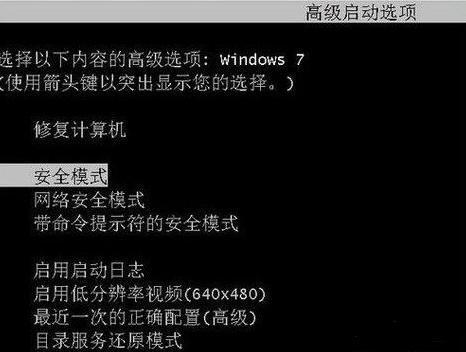
3、如果可以进入安全模式的话,尝试将新安装的软件和驱动都卸载掉,如果有安全软件的话尝试使用安全软件扫描一下电脑是否存在漏洞等问题。
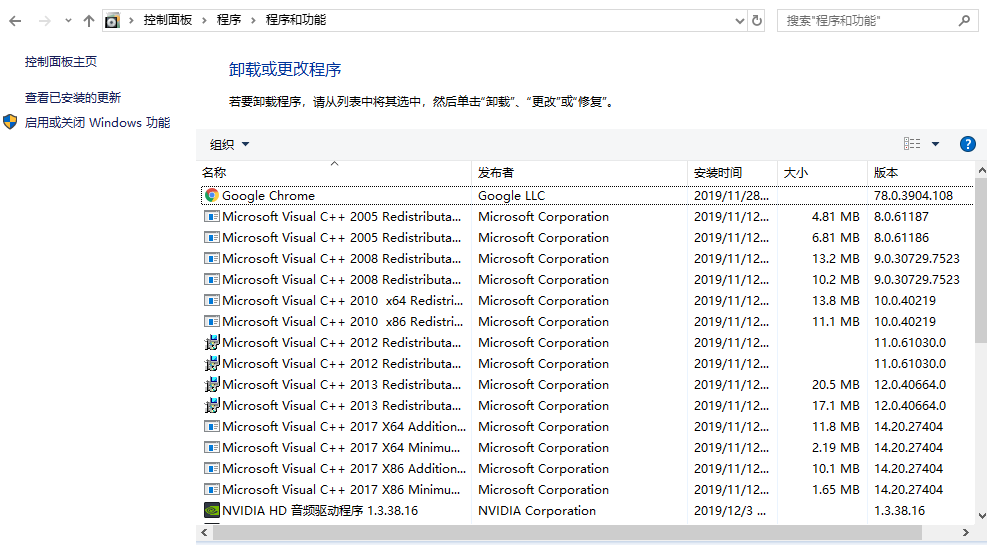
4、也可能是硬件过热导致的蓝屏。拆开机箱,清理一下机箱内的灰尘,

5、内存条也是经常可以导致蓝屏的部件。将内存条从卡槽中取出来,用橡皮擦拭一下内存条的金手指,然后将其重新插入或者更换卡槽。

6、如果硬件没有损坏但始终进不了系统,那就可能需要重装系统了,不过出现这种情况的概率比较小。
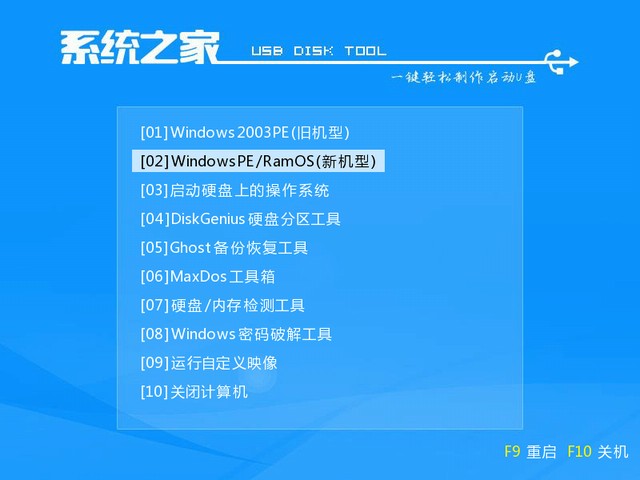
以上就是电脑突然出现蓝屏时,我们可以用到的解决方法了。如果对自己的技术没有信心的话,最好是拿到维修点交由专业人员进行修理。
猜您喜欢
- 小编告诉你笔记本cpu天梯图..2018-12-19
- win10共享设置的方法介绍2022-05-24
- 电脑开不了机怎么恢复系统正常..2023-02-02
- windows7旗舰激活的方法2022-11-13
- 教你如何关闭win10自动更新服务..2022-06-13
- 新组装的电脑怎么装系统驱动..2022-12-19
相关推荐
- 如何设置局域网 2020-06-03
- 网络安全密钥哪里找 2022-09-24
- 如何给电脑重新装系统后设置打印机.. 2022-12-15
- 微信群怎么显示名字 2015-04-21
- 戴尔电脑装系统多少钱 2023-01-24
- pycharm激活码使用方法 2022-09-15





 魔法猪一健重装系统win10
魔法猪一健重装系统win10
 装机吧重装系统win10
装机吧重装系统win10
 系统之家一键重装
系统之家一键重装
 小白重装win10
小白重装win10
 系统之家Ghost Win8 64位专业版下载v201705
系统之家Ghost Win8 64位专业版下载v201705 新萝卜家园Win7系统下载64位纯净版1810
新萝卜家园Win7系统下载64位纯净版1810 雨林木风Ghost win10专业版64位下载 v1907
雨林木风Ghost win10专业版64位下载 v1907 酷狗去广告VIP补丁 v1.5 绿色免费版 (酷狗去广告补丁)
酷狗去广告VIP补丁 v1.5 绿色免费版 (酷狗去广告补丁) FreeFotoWorks V10.1.8 免费英文版(图像编辑软件)
FreeFotoWorks V10.1.8 免费英文版(图像编辑软件) 深度技术ghost win10 x64专业版v201605
深度技术ghost win10 x64专业版v201605 系统之家Wind
系统之家Wind AutoPlay Men
AutoPlay Men 深度技术_Gho
深度技术_Gho 系统之家ghos
系统之家ghos 三星win7 32
三星win7 32 萝卜家园ghos
萝卜家园ghos QQ音乐2013绿
QQ音乐2013绿 YY自动领豌豆
YY自动领豌豆 系统之家win1
系统之家win1 Samsung SSD
Samsung SSD  净网大师ADSa
净网大师ADSa 粤公网安备 44130202001061号
粤公网安备 44130202001061号